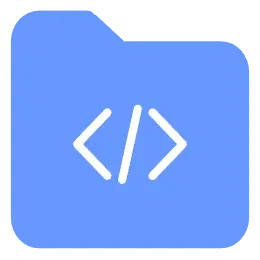一、JavaScript 运行时
所谓 JavaScript 运行时(JavaScript runtime)其实就是代码执行环境,最常见的 JavaScript 运行时就是浏览器,但除了浏览器环境,JavaScript 也可以在其他环境下运行。
最初,JavaScript 主要在浏览器中使用,用于增强网页的交互性。但随着时间的推移,出现了如多种服务器端 JavaScript 运行时,使得 JavaScript 能够用于服务器端编程,极大程度扩展了它的应用范围。
| 运行时 | 官网 | 简介 |
|---|---|---|
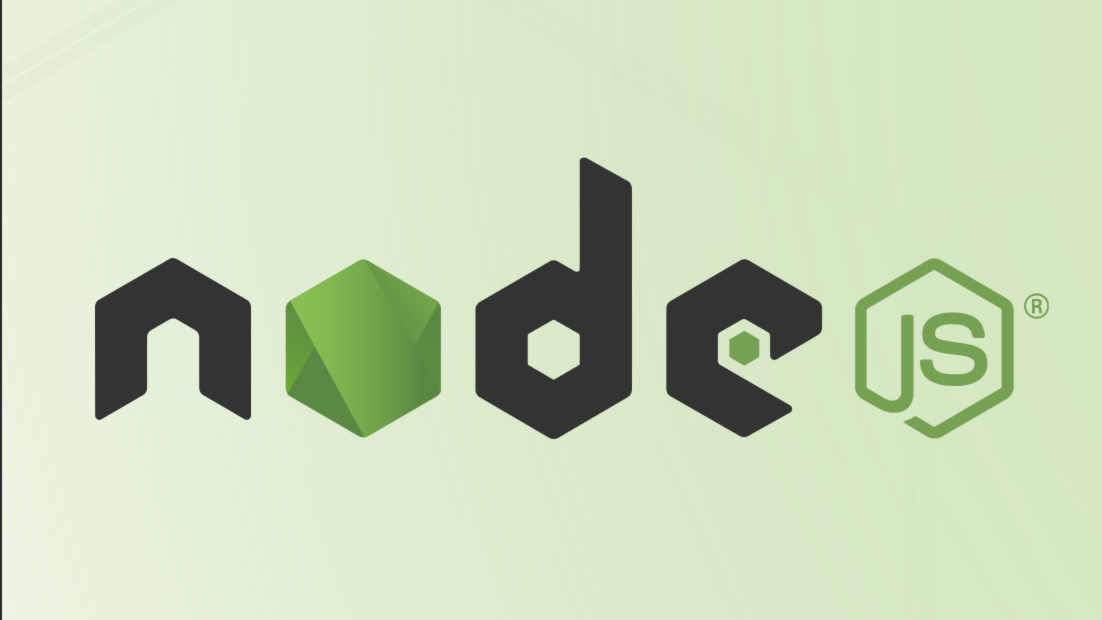 | https://nodejs.org/ | 由 Ryan Dahl 开发,于 2009年发布,通过 Google 的 V8 引擎实现运行 JS,Node 的出现让 JS 不再限于浏览器,极大扩展了 JS 的应用范围,Node 的一个显著特点是非阻塞的事件驱动架构,适合处理高并发的网络应用。 |
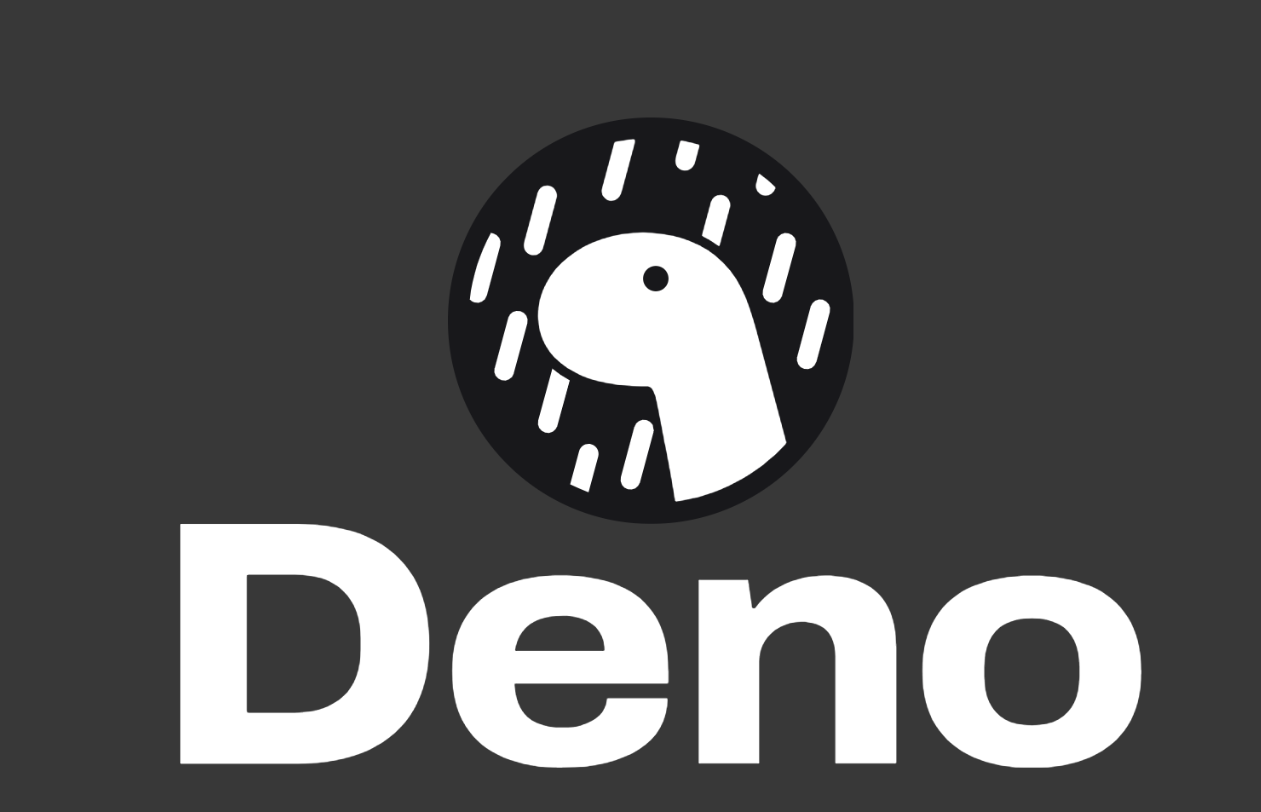 | https://deno.com/ | Deno 也是由 Ryan Dahl 开发,Deno 使用 Rust 语言开发,于2018年首次亮相,Deno 的设计理念是克服 Node 的一些不足之处,例如:Deno 默认禁止文件、网络和环境访问,除非明确的授权。 |
 | https://bun.sh/ | Bun 是一个全新的 JavaScript 运行时,由 Jarred Sumner 开发,于2022 年首次亮相,它的目标是成为速度最快的 JS 运行时,Bun 使用 Zig 语言编写,自带了一个快速的 JS 引擎,支持: TypeScript、JSX。 |
二、Node.js 简介
Node 是基于 Chrome V8 引擎的 JavaScript 运行时,由 Ryan Dahl 于2009年发布,通过 Google 的 V8 引擎实现运行 JavaScript,Node 的出现让 JavaScript 不再局限于浏览器,极大扩展了 JavaScript 的应用范围,Node 的一个显著特点是非阻塞的事件驱动架构,适合处理高并发的网络应用。
官方地址:https://nodejs.org,Node 可以用来开发各种应用,例如:
- 工具类应用(webpack、vite、babel、eslint 等)
- 服务端应用(网页、App 的各种服务器等)
- 桌面端应用(VSCode、Figma、Postman 等)
三、下载与安装
下载地址: https://nodejs.org/en/download/prebuilt-installer
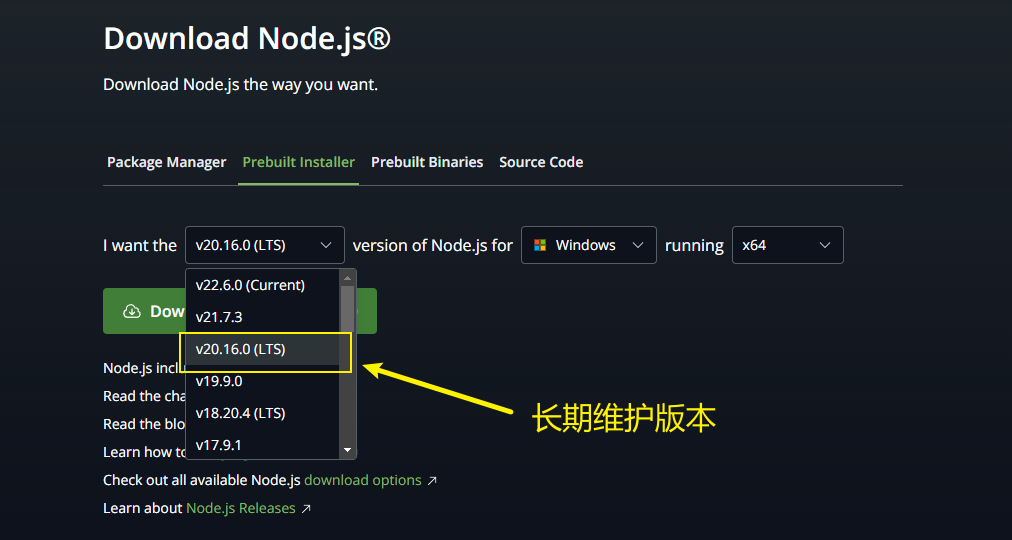
安装步骤如下:
- 双击安装文件,依次选择『 下一步 』即可,默认的安装路径是
C:\Program Files\nodejs。 - 安装完成后,在 CMD 命令行窗口下运行
node -v,如显示版本号则证明安装成功。
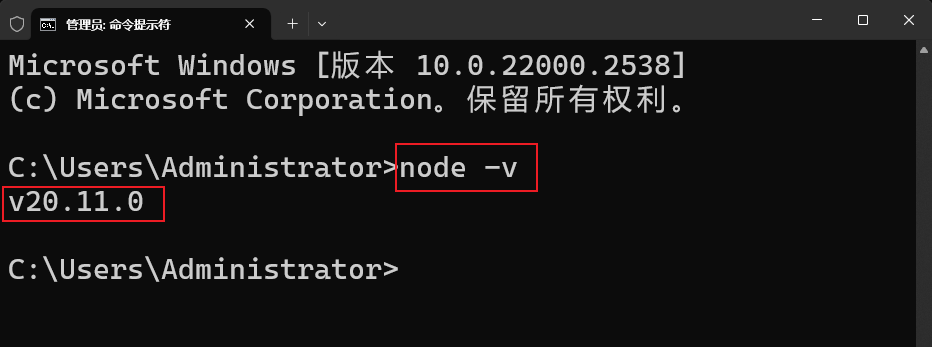
四、Node运行js文件
首先创建文件 hello.js ,内容如下:
console.log('Hello Node.js')在 Node.js 环境下运行代码:
方式一: 在文件夹上方的路径中,直接输入 cmd ,随后输入 『 node hello.js 』即可。
方式二: 使用 vscode 自带的命令行窗口 ,输入『 node hello.js 』即可。
方式三: 在vscode安装插件 『code Runner』, 文件右键 -> 选择 『run code』。
实时运行Node
# 安装nodemon全局包
npm install -g nodemon
# 运行文件
nodemon [your node app]注意
在 Node.js 环境下,没有 BOM 和 DOM ,全局对象的名字叫 global,没有 window。
五、fs模块
fs全称为 fileSystem(文件系统),是 Node.js 中内置的一个模块,可以操作计算机中的文件,文件操作是服务器的基本能力之一。
1. 文件写入
✅异步写入
- 语法:
fs.writeFile(file, data[, options], callback) - 返回值:
undefined - 代码示例:
// require 是 Node 中的内置函数,用来导入模块
const fs = require('fs');
fs.writeFile('./土味情话.txt', '你是我的土豆,又土又逗。', err => {
// err是回调参数,若写入成功值为null,若写入失败值为错误对象
if(err){
console.log('写入失败,原因:' + err);
}else{
console.log('写入成功');
}
});- 可选配置说明:
/*
encoding配置文件编码,例如:uft8、ascii、base64 等等,默认值为:utf8。
flag用于配置文件操作,例如:w(写入模式)、a(追加模式) 等等,默认值为:w。
mode用于设置文件权限,例如:0o666(可读可写)、0o444(只读),默认值为:0o666。
*/
fs.writeFile(file, data,{encoding: 'utf8',flag:'a',mode:0o666},callback);✅同步写入
- 语法:
fs.writeFileSync(file, data[, options]),无需传入回调函数 - 返回值:
undefined - 代码示例:
const fs = require('fs');
try {
// 同步写入文件
fs.writeFileSync('./土味情话.txt', '你是我的土豆,又土又逗。');
console.log('文件写入成功')
} catch (error) {
console.log('文件写入失败',error)
}小提示
- 若想要其他任务不被文件写入操作所阻塞,或要优化性能,则使用异步的 writeFile 方法。
- 若想要其他任务执行时确保文件写入完成,则使用同步的 writeFileSync 方法。
2. 文件读取
✅异步读取
- 语法:
fs.readFile(path[, options], callback) - 返回值:
undefined - 代码示例:
const fs = require('fs');
// err错误信息,data数据
fs.readFile('./土味情话.txt', (err, data) => {
if(err) throw err;
// 在读取时,若不指定字符编码,则data的值是一个Buffer对象
console.log(data); // 输出的是Buffer对象
});
fs.readFile('./土味情话.txt', { encoding: 'utf8' }, (err, data) => {
if (err) throw err;
// 在读取时,若指定字符编码,则data的值是指定字符编码的内容
console.log(data); // 输出的是utf8编码的文本内容
});✅同步读取
- 语法:
fs.readFileSync(path[, options]) - 返回值:
string | Buffer - 代码示例:
const fs = require('fs')
let data1 = fs.readFileSync('./土味情话.txt');
let data2 = fs.readFileSync('./土味情话.txt', 'utf-8');
console.log(data1.toString())
console.log(data2)3. 路径说明
相对路径写法如下:
| 写法 | 含义 |
|---|---|
./a.txt | 当前目录下的 a.txt |
a.txt | 等价于上面的写法 |
../a.txt | 当前目录的上一级目录中的 a.txt |
绝对路径写法如下:
| 写法 | 含义 |
|---|---|
D:/test/demo | windows 系统下的绝对路径 |
/usr/bin | Linux 系统下的绝对路径。在 windows 下也可以这样写,不过/指向当前磁盘的根目录 |
注意
- 相对路径相对的是命令行执行的位置(工作目录),而并非是文件的所在位置。
- 所以当命令执行的目录,与文件所在目录不一致时,会出现一些 BUG。
4. path 与 __dirname
__dirname 是 Node.js 环境中的内置变量,__dirname获取到的是当前执行脚本所在的目录的绝对路径,无需任何特殊声明就可以直接使用:
代码示例:
let data = fs.writeFileSync(__dirname + '/土味情话.txt')也可以借助内置的path模块进行更好的处理:
const path = require('path')
let writePath = path.resolve(__dirname,'./土味情话.txt')
fs.writeFileSync(writePath);使用 fs 模块的时候,尽量使用 __dirname 将路径转化为绝对路径,这样可以避免相对路径产生的 Bug。
六、http模块
Node.js的http模块是一个内置的核心模块,提供了一系列的功能用于处理http事务,通过该模块,开发者可以创建http服务器与客户端进行数据的交互。
1. 创建 HTTP 服务
使用 Node 内置的 http 模块创建服务
// 引入http模块
const http = require('http')
const port = 8080
// 创建一个server服务
const server = http.createServer((request, response)=> {
// request是对请求报文的封装,值为一个对象,通过request可以获得请求报文的数据。
// response是对响应报文的封装,值为一个对象,通过response可以获得响应报文的数据。
response.end('Hello Node.')
})
// 监听端口, 服务启动成功之后,回调函数会自动执行
server.listen(port,()=> {
console.log('服务器已启动' + port);
})
// 若服务器启动失败,打印失败的原因
server.on('error',(err)=> {
console.log('服务器启动失败:' + err);
})
http.createServer传入的回调函数,会在接收到 HTTP 请求的时候自动执行。
注意
当服务启动后,代码若被修改必须重启服务,新代码才能生效 。
响应内容中文乱码的解决办法(配置响应头的 mime 类型)
response.setHeader('content-type','text/plain;charset=utf-8');- 出现如下警告,是端口号被占用了
Error: listen EADDRINUSE: address already in use ::80802. 获取请求报文
✅ 获取请求行
- 获取请求方式:
request.method - 获取请求路径:
request.url - 获取协议版本:
request.httpVersion
// 创建一个server服务
const server = http.createServer((request, response)=> {
console.log(request.method)
console.log(request.url)
console.log(request.httpVersion)
response.end('Hello Node.')
})✅ 获取请求头
request.headers✅ 获取请求体
const server = http.createServer((request, response) => {
//创建reqbody数组用于存储请求体
let reqbody = [];
// 给request绑定data事件,用于接收请求体片段
request
.on('data', (chunk) => {
//向reqbody中存入请求体片段
reqbody.push(chunk);
})
// 给request绑定end事件,用于在接受请求体完毕后处理逻辑
.on('end', () => {
// 打印完整的请求体
console.log(reqbody.toString());
// 给客户端做出响应
response.end("Hello Node.js");
});
});注意
requestuest.url只能获取路径以及查询字符串参数,无法获取域名。requestuest.headers将请求头转化成一个对象,并将属性名都转化成了小写。关于路径:如果请求时只填写了 IP 地址或者是域名信息,此时请求的路径为
/。favicon.ico:是属于浏览器自动发送的请求 。